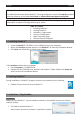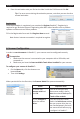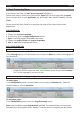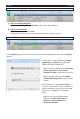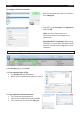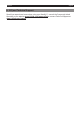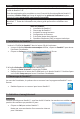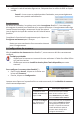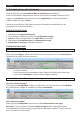Quick Start Guide You scan, it converts. I.R.I.S. - Louvain-la-Neuve (Belgium) I.R.I.S. AG - Aachen (Germany) I.R.I.S. Inc. - Delray Beach (United States) I.R.I.S. HK Ltd - Hong Kong (China) J120315-2 I.R.I.S. Products & Technologies www.irislink.com 765010457685 © Copyright 2012 I.R.I.S. s.a./n.v. All rights reserved for all countries. I.R.I.S., I.R.I.S.’product names, I.R.I.S.’logos and I.R.I.S.’ product logos are I.R.I.S. trademarks.
English English This Quick User Guide is to help you install and get started with Readiris™ 14. For detailed information about Readiris™’ full range of features, consult the help file provided with the software, or the latest User Guides on www.irislink.com/support/userguides. The descriptions in this guide are based on the Windows® 7 operating system. All information is subject to change without prior notice. 1. Installing Readiris™ • • • Table of Contents 1. Installing Readiris™ 2.
English • English Enter the activation code you find on the label inside the DVD box and click OK. Tip: if an error occurs during the activation process, note that you can also do a manual activation. Registration Once the Activation is completed, you are asked to Register Readiris™. Registering is required to get Technical Support. Registering also offers other benefits such as product updates and discounts on future products. Fill in the Registration form and click Register Now to send.
English English 5. Basic Processing Steps In this section we cover the basic processing steps in Readiris™. Follow these steps in order to scan documents, open PDF files and image files, recognize them and send them to your application (e.g. Microsoft® Word, Adobe® Reader) or to the Cloud. Please consult the User Guide for a complete overview of the output formats and applications. STEPS OVERVIEW 1. Choose the document language 2. If necessary, adjust the page configuration options 3.
English English 3. Open an existing image file or scan a new document a. Open an existing image file In the Acquire group > click From File > select your document(s). b. Scan a new document In the Acquire group > click Scan. Note that your scanner must be configured correctly in order to scan. 4. Select the output format and destination In the Output group, click the arrow in the corner (see image above) to access the Output options. • In the top list, select the desired output application and format.
English English To configure a Cloud connector: • Select a connector from the list, and then click Configure. • Then fill in your username and password, and click OK. Note: you must have access to a valid Cloud account to configure the connectors. Note (Readiris™ Corporate): When using Therefore, an up-to-date Therefore Client must be installed and configured on your computer. 5. Send your recognized image to the selected output format and application In the Output group, click Send.
English English 6. FAQ and Technical Support Should you experience issues when using your Readiris™, consult the Frequently Asked Question on our website www.irislink.com/support/faq or contact Technical Support at www.irislink.com/support.
Français Français Ce guide de démarrage rapide a pour but de vous aider dans l'installation et la mise en route de Readiris™ 14. Pour des explications plus complètes sur tout l'éventail de fonctionnalités de Readiris™, consultez le fichier d'aide fourni avec le logiciel ou les guides de l'utilisateur les plus récents à la page www.irislink.com/support/userguides. Les explications fournies dans ce guide sont basées sur le système d'exploitation Windows® 7.
Français • Français Indiquez le code d'activation figurant sur l'étiquette dans le coffret du DVD et cliquez sur OK. Conseil : si une erreur se produit pendant l'activation, vous pouvez également activer votre produit manuellement. Enregistrement Au terme de l'activation, le système vous invite à enregistrer Readiris™. Il est nécessaire d'enregistrer le produit pour bénéficier d'un support technique.
Français Français 5. Principales étapes de traitement Cette section décrit les principales étapes de traitement dans Readiris™. Suivez les procédures indiquées pour scanner les documents, ouvrir les fichiers PDF et image, les reconnaître et les envoyer vers votre application (p.ex. Microsoft® Word, Adobe® Reader) ou vers le Cloud. Référez-vous au guide de l'utilisateur pour des informations plus détaillées sur les applications et les formats de sortie. PRÉSENTATION DES ÉTAPES 1.
Français Français 3. Ouvrez un fichier image existant ou numérisez un document. a. Ouverture d'un fichier image existant Dans le groupe Acquérir, cliquez sur l'option A partir d'un fichier puis sélectionnez un ou plusieurs documents. b. Numérisation d'un nouveau document Dans le groupe Acquérir, cliquez sur Scanneur. Notez que votre scanneur doit être correctement configuré pour que la numérisation fonctionne. 4. Sélectionnez le format et la destination de sortie.
Français Français Pour configurer un connecteur vers le Cloud : • Sélectionnez un connecteur dans la liste puis cliquez sur Configurer. • Ensuite, indiquez votre nom d'utilisateur et votre mot de passe puis cliquez sur OK. Remarque : vous devez posséder un compte Cloud valide pour configurer les connecteurs. Remarque (Readiris™ Corporate) : lorsque vous utilisez Therefore, un client Therefore à jour doit être installé et configuré sur votre ordinateur. 5.
Français Français 6. Questions fréquentes (FAQ) et support technique En cas de problèmes liés à l'utilisation de Readiris™, consultez la page des questions fréquentes (FAQ) sur le site www.irislink.com/support/faq ou contactez le support technique via la page www.irislink.com/support.
Nederlands Nederlands Deze Beknopte Gebruiksaanwijzing helpt u bij de installatie en het gebruik van Readiris™ 14. Voor gedetailleerde informatie over alle mogelijkheden van Readiris™, raadpleegt u het hulpbestand dat bij de software is geleverd, of de meest recente Gebruiksaanwijzingen op www.irislink.com/support/userguides. De beschrijvingen in deze handleiding zijn gebaseerd op het Windows® 7 besturingssysteem. Alle informatie kan wijzigen zonder voorafgaande kennisgeving. Inhoudsopgave 1.
Nederlands • Nederlands Voer de activeringscode in die u op het etiket in de dvd-doos terugvindt en klik op OK. Tip: als er zich tijdens het activeringsproces een fout voordoet, kunt u ook een handmatige activering uitvoeren. Registratie Zodra de activering voltooid is, wordt u gevraagd om Readiris™ te registreren. Het product moet worden geregistreerd om technische ondersteuning te krijgen. Een registratie biedt ook andere voordelen zoals productupdates en kortingen op toekomstige producten.
Nederlands Nederlands 5. Basis verwerkingsstappen In deze paragraaf hebben we het over de basis verwerkingsstappen in Readiris™. Volg deze stappen om documenten te scannen, open PDF-bestanden en afbeeldingsbestanden, voer een herkenning uit en verzend ze naar uw toepassing (bijvoorbeeld Microsoft® Word, Adobe® Reader) of naar de Cloud. Lees de Gebruiksaanwijzing voor een volledig overzicht van de uitvoerformaten en toepassingen. OVERZICHT STAPPEN 1. Selecteer de taal van het document 2.
Nederlands Nederlands 3. Open een bestaand afbeeldingsbestand of scan een document a. Open een bestaand afbeeldingsbestand Klik in de groep Ophalen op > Uit bestand > selecteer uw document(en). b. Scan een nieuw document Klik in de groep Ophalen op > Scannen. Uw scanner moet correct geconfigureerd zijn om te scannen. 4. Kies het uitvoerformaat en de uitvoerbestemming Klik in de groep Uitvoer op de pijl in de hoek (zie bovenstaande afbeelding) om de Uitvoer opties te openen.
Nederlands Nederlands Om een Cloud connector te configureren: • Selecteer een connector uit de lijst en klik dan op Configureren. • Vul dan uw gebruikersnaam en wachtwoord in en klik op OK. Opmerking: u moet toegang hebben tot een geldige Cloud account om de connectors te configureren. Opmerking (Readiris™ Corporate): wanneer u Therefore installeert, moet er op uw computer een bijgewerkte Therefore Client worden geïnstalleerd en geconfigureerd. 5.
Nederlands Nederlands 6. FAQ en technische ondersteuning Als u problemen ondervindt tijdens het gebruik van Readiris™, raadpleeg dan de Frequently Asked Questions op onze website www.irislink.com/support/faq of neem contact op met onze Technische Ondersteuning op www.irislink.com/support.
Deutsch Deutsch Diese Kurzanleitung hilft Ihnen bei der Installation und den ersten Schritten mit Readiris™ 14. Ausführliche Informationen über den vollen Funktionsumfang von Readiris™ finden Sie in der Hilfedatei der Software oder den aktuellen Benutzerhandbüchern unter www.irislink.com/support/userguides. Die Beschreibungen in dieser Anleitung basieren auf dem Betriebssystem Windows® 7. Alle Informationen können ohne vorherige Ankündigung geändert werden. Inhaltsverzeichnis 1.
Deutsch • Deutsch Geben Sie den Aktivierungscode ein, der auf der DVD-Hülle angegeben ist, und klicken Sie auf OK. Tipp: Wenn während der Aktivierung ein Fehler aufgetreten ist, können Sie Readiris auch manuell aktivieren. Registrierung Wenn Sie die Aktivierung abgeschlossen haben, werden Sie aufgefordert, Readiris™ zu registrieren. Eine Registrierung ist erforderlich, wenn Sie technische Hilfe wünschen.
Deutsch Deutsch 5. Grundlegende Verarbeitungsschritte In diesem Abschnitt sind die grundlegenden Verarbeitungsschritte in Readiris™ erklärt. Folgen Sie diesen Schritten, um Dokumente zu scannen, PDF-Dateien und Bilddateien zu öffnen, sie zu erkennen und an eine Anwendung (z. B. Microsoft® Word, Adobe® Reader) oder in die Cloud zu senden. Eine vollständige Übersicht über die Ausgabeformate und Anwendungen finden Sie im Benutzerhandbuch. ÜBERSICHT ÜBER DIE SCHRITTE 1. Auswählen der Dokumentensprache 2.
Deutsch Deutsch 3. Öffnen einer vorhandenen Bilddatei ODER Scannen eines Dokuments a. Öffnen einer vorhandenen Bilddatei Klicken Sie in der Gruppe Ausführen auf Von Datei und wählen Sie die gewünschten Dokument aus. b. Scannen eines neuen Dokuments Klicken Sie in der Gruppe Ausführen auf Scannen. Beachten Sie, dass Ihr Scanner zum Scannen richtig konfiguriert sein muss. 4.
Deutsch Deutsch So konfigurieren Sie einen Cloud-Konnektor: • Wählen Sie einen Konnektor aus der Liste aus und klicken Sie dann auf Konfigurieren. • Geben Sie Ihren Benutzername und Ihr Kennwort ein und klicken Sie auf OK. Hinweis: Sie müssen zum Konfigurieren der Konnektoren Zugang zu einem gültigen Cloud-Konto haben. Hinweis (Readiris™ Corporate): Wenn Sie Therefore verwenden, muss auf Ihrem Computer ein aktueller ThereforeClient installiert und konfiguriert sein. 5.
Deutsch Deutsch 6. FAQs und Technischer Support Sollten bei der Verwendung von Readiris™ Probleme auftreten, sehen Sie sich die häufig gestellten Fragen (FAQs) auf unserer Website unter www.irislink.com/support/faq an oder wenden Sie sich an den technischen Support unter www.irislink.com/support.
Español Español Esta Guía rápida del usuario le ayudará a instalar y empezar a utilizar Readiris™ 14. Si necesita información detallada sobre todas características y funciones de Readiris™, consulte el archivo de ayuda que se entrega con el software, o las versiones más actualizadas de las Guías del usuario, que encontrará en www.irislink.com/support/userguides. Las descripciones de esta guía están basadas en el sistema operativo Windows® 7.
Español • Español Introduzca el código de activación que encontrará en la etiqueta que hay en el interior de la caja del DVD y haga clic en Aceptar. Consejo: si se produce un error durante el proceso de activación, recuerde que también podrá activar manualmente el software. Registro Una vez completado el proceso de activación, se le invitará a Registrar Readiris™. Es necesario registrarse para obtener soporte técnico.
Español Español 5. Pasos básicos de procesamiento En este apartado nos centramos en los pasos básicos de procesamiento en Readiris™. Siga estos pasos para escanear documentos, abrir archivos PDF y archivos de imagen, reconocer su contenido y enviarlos a una aplicación como Microsoft® Word o Adobe® Reader o a la nube. En la Guía del usuario encontrará toda la información sobre los formatos y las aplicaciones de salida. RESUMEN DE LOS PASOS 1. Seleccione el idioma del documento. 2.
Español Español 3. Abra un archivo de imagen existente o escanee un documento nuevo. a. Abrir un archivo de imagen existente En el grupo Adquirir, haga clic en Desde archivo y seleccione los documentos que desee. b. Escanear un documento nuevo En el grupo Adquirir, haga clic en Escanear. Recuerde su escáner deberá estar correctamente configurado para poder escanear. 4. Seleccione el formato de salida y el destino.
Español Español Para configurar la conexión a la nube • Seleccione un conector de la lista y, a continuación, haga clic en Configurar. • A continuación, indique su nombre de usuario y su contraseña y haga clic en Aceptar. Nota: para configurar los conectores, deberá tener acceso a una cuenta de nube válida. Nota (Readiris™ Corporate): Cuando utilice Therefore, deberá tener instalado y configurado un cliente actualizado de Therefore en el ordenador. 5.
Español Español 6. Preguntas más frecuentes y soporte técnico Si tiene algún problema al utilizar su Readiris™, consulte el apartado de preguntas más frecuentes de nuestro sitio web (www.irislink.com/support/faq) o contacte con el servicio de soporte técnico de I.R.I.S. a través de www.irislink.com/support.
Italiano Italiano La Guida rapida per l'uso viene fornita per aiutarvi a installare e iniziare a usare Readiris™ 14. Per informazioni dettagliate sull'intera gamma di funzionalità di Readiris™’, consultare la Guida in linea fornita con il software o le ultime Guide per l'utente su www.irislink.com/support/userguides. Le descrizioni contenute nella presente pubblicazione si basano sul sistema operativo Windows® 7 . Tutte le informazioni possono essere soggette a modifiche senza preavviso. Indice 1.
Italiano • Italiano Digitare il codice di attivazione presente sull'etichetta all'interno della confezione del DVD e fare clic su OK. Suggerimento: se dovesse verificarsi un errore durante il processo di attivazione, sarà possibile procedere anche con l'attivazione manuale. Registrazione Al termine dell'attivazione, viene richiesto di Registrare Readiris™. La registrazione è necessaria per poter ricevere l'assistenza tecnica.
Italiano Italiano 5. Procedura di elaborazione base In questa sezione viene illustrata la procedura di elaborazione base di Readiris™. Seguire questi passaggi per acquisire documenti, aprire file PDF e file immagine, riconoscere i dati e inviarli alla vostra applicazione (ad es. Microsoft® Word, Adobe® Reader) o nel Cloud. Consultare la Guida utente per avere una panoramica completa di tutti i formati di output e delle applicazioni. LA PROCEDURA IN SINTESI 1. Selezionare la lingua del documento 2.
Italiano Italiano 3. Aprire un file immagine esistente o acquisire un nuovo documento a. Apertura di un file immagine esistente Nel gruppo Acquisizione > fare clic su Da file > selezionare il/i documento/i. b. Acquisizione di un nuovo documento Nel gruppo Acquisizione > fare clic su Acquisisci. Lo scanner deve essere configurato correttamente per poter eseguire l'acquisizione. 4.
Italiano Italiano Per configurare un connettore Cloud: • Selezionare un connettore dall'elenco e fare clic su Configura. • Inserire quindi nome utente e password e fare clic su OK. Nota: è necessario avere accesso a un account Cloud valido per configurare i connettori. Nota (Readiris™ Corporate): Quando si utilizza Therefore, è necessario che un Client Therefore aggiornato sia installato e configurato nel computer. 5.
Italiano Italiano 6. Domande frequenti e assistenza tecnica In caso di problemi nell'utilizzo di Readiris™, consultare la sezione FAQ sul nostro sito web www.irislink.com/support/faq o contattare l'Assistenza Tecnica all'indirizzo www.irislink.com/support.
Português (Brasil) Português (Brasil) Este Guia Rápido do Usuário foi elaborado para ajudar você a instalar e começar a usar o Readiris™ 14. Para obter informações detalhadas sobre todos os recursos do Readiris™, consulte o arquivo de ajuda fornecido com o software ou os mais recentes Guias do Usuário em www.irislink.com/support/userguides. As descrições fornecidas neste guia são baseadas no sistema operacional Windows® 7. Todas as informações estão sujeitas a alterações sem aviso prévio. Sumário 1.
Português (Brasil) • Português (Brasil) Digite o código de ativação, localizado na etiqueta dentro da caixa do DVD, e clique em OK. Dica: se ocorrer um erro durante o processo de ativação, você também poderá fazer uma ativação manual. Registro Uma vez que a ativação esteja concluída, você será solicitado a Registrar o Readiris™. É necessário fazer o registro para obter suporte técnico. O registro também oferece outros benefícios, como atualizações de produtos e descontos em produtos futuros.
Português (Brasil) Português (Brasil) 5. Etapas básicas de processamento Nesta seção, abordamos as etapas básicas de processamento do Readiris™. Siga essas etapas para digitalizar documentos, abrir arquivos PDF e arquivos de imagem, reconhecê-los e enviá-los para um aplicativo (por exemplo, Microsoft® Word, Adobe® Reader) ou para a Nuvem. Consulte o Guia do Usuário para obter uma visão geral completa dos aplicativos e dos formatos de saída. VISÃO GERAL DAS ETAPAS 1. Escolha o idioma do documento. 2.
Português (Brasil) Português (Brasil) 3. Abra um arquivo de imagem existente ou digitalize um novo documento. a. Abrir um arquivo de imagem existente No grupo Adquirir, clique em Arquivo de origem e selecione seus documentos. b. Digitalizar um novo documento No grupo Adquirir, clique em Digitalizar. Para digitalizar, o digitalizador deve estar configurado corretamente. 4. Escolha o formato e o destino da saída. No grupo Saída, clique na seta no canto (ver imagem acima) para acessar as opções de Saída.
Português (Brasil) Português (Brasil) Para configurar um conector de nuvem: • Selecione um conector na lista e clique em Configurar. • Depois, preencha seu Nome do usuário e sua Senha e clique em OK. Nota: você precisa ter acesso a uma conta Nuvem válida para configurar os conectores. Nota (Readiris™ Corporate): para usar o Therefore, é preciso que um cliente Therefore atualizado esteja instalado e configurado no computador. 5.
Português (Brasil) Português (Brasil) 6. Perguntas frequentes e suporte técnico Caso você encontre qualquer problema ao utilizar o Readiris™, consulte as perguntas frequentes no nosso site www.irislink.com/support/faq ou entre em contato com o suporte técnico em www.irislink.com/support.
Русский Русский Этот краткий справочник поможет установить приложение Readiris™ 14 и приступить к работе с ним. См. подробные сведения обо всех возможностях Readiris™’ в файле справки программного обеспечения или последних версиях руководств пользователя по адресу www.irislink.com/support/userguides. Сведения и процедуры, представленные в этой документации, относятся к ОС Windows 7®. Вся информация может меняться без уведомления. 1. Установка Readiris™ • • • Содержание 1. Установка Readiris™ 2.
Русский • Русский Введите код активации, который находится на вкладыше внутри DVD-бокса, и нажмите кнопку OK. Совет. При возникновении ошибки процесса активации вы можете выполнить активацию вручную. Регистрация По окончании активации система предложит зарегистрировать Readiris™. Регистрация необходима для доступа к технической поддержке. Кроме того, регистрация обеспечивает другие преимущества, такие как обновления продукта и скидки на будущие версии.
Русский Русский 5. Основные этапы обработки В этом разделе мы рассмотрим основные этапы обработки в Readiris™. Выполняйте эти действия, чтобы сканировать документы, открывать PDF-файлы и файлы изображений, распознавать их и отправлять в ваше приложение (например, Microsoft® Word, Adobe® Reader) или в облачные системы. См. полный обзор выходных форматов и приложений в руководстве пользователя. ОБЗОР ЭТАПОВ 1. Выберите язык документа 2. При необходимости настройте параметры конфигурации страницы 3.
Русский Русский 3. Откройте существующий файл изображения ИЛИ отсканируйте документ a. Открытие существующего файла изображения В группе Получение нажмите Из файла и выберите документы. b. Сканирование нового документа В группе Получение выберите Сканировать. Обратите внимание, что сканер должен быть настроен должным образом для выполнения операции сканирования. 4. Выберите формат вывода и назначение вывода В группе Выход щелкните стрелку в углу (см.
Русский Русский Чтобы настроить соединитель для облака: • Выберите соединитель из списка и нажмите Настроить. • Затем введите имя пользователя и пароль и нажмите кнопку OK. Примечание. Для настройки соединителей требуется доступ к действующей учетной записи поставщика облака. Примечание (Readiris™ Corporate). При использовании Therefore на компьютере должна быть установлена последняя версия Therefore Client. 5.
Русский Русский 6. Вопросы и ответы, техническая поддержка Если у вас возникнут проблемы при использовании Readiris™, ознакомьтесь с документом «Вопросы и ответы» на сайте www.irislink.com/support/faq или обратитесь в службу технической поддержки по адресу www.irislink.com/support.
Türkçe Türkçe Bu Hızlı Kullanım Kılavuzu, Readiris™ 14'ü kurmanıza ve başlamanıza yardımcı olmak içindir. Readiris™ 14'ün tüm özellikleri hakkında ayrıntılı bilgi için bu yazılım ile birlikte verilen yardım dosyasına veya www.irislink.com/support/userguides adresindeki en son Kullanım Kılavuzlarına başvurun. Bu kılavuzdaki tanımlarda Windows® 7 işletim sistemi baz alınmıştır. Tüm bilgiler önceden haber verilmeden değiştirilebilir. 1. Readiris™'in Kurulması • • • İçindekiler 1. Readiris™'in Kurulması 2.
Türkçe • Türkçe DVD kutusunun içindeki etiketteki etkinleştirme kodunu girin ve Tamam'a tıklayın. İpucu: etkinleştirme işlemi sırasında bir hata oluşursa el ile de etkinleştirme yapabileceğinizi unutmayın. Kayıt Etkinleştirme tamamlandığında sizden Readiris™'i Kaydettirmeniz istenir. Kaydetme işlemi Teknik Destek almak için gereklidir. Kaydetme işlemi aynı zamanda ürün güncellemeleri ve gelecekte çıkacak ürünlerde indirimler gibi diğer faydalar da sağlar.
Türkçe Türkçe 5. Temel İşleme Adımları Bu bölümde Readiris™'deki temel işleme adımlarını inceleyeceğiz. Belgeleri taramak, PDF dosyalarını ve görüntü dosyalarını açmak, bunları tanımak ve uygulamalarınıza (örneğin Microsoft® Word, Adobe® Reader) veya Buluta göndermek için bu adımları takip edin.. Çıktı biçimleri ve uygulamaların tam açıklaması için lütfen Kullanım Kılavuzuna bakın. ADIMLAR 1. Belge dilini seçin 2. Gerekiyorsa sayfa yapılandırma seçeneklerini ayarlayın 3.
Türkçe Türkçe 3. Var olan bir görüntü dosyasını açın veya yeni bir belge tarayın a. Var olan bir görüntü dosyasını açın Al grubunda > Dosyadan'ı tıklayın > belgelerinizi seçin. b. Yeni bir belge tarayın Al grubunda > Tara'yı tıklayın. Taramak için tarayıcınızın doğru yapılandırılması gerektiğini unutmayın. 4. Çıktı formatını ve hedefi seçin Çıktı grubunda Çıktı seçeneklerine erişmek için köşedeki oka tıklayın (yukarıdaki resme bakın). • Üstteki listede istenen çıktı uygulamasını ve biçimini seçin.
Türkçe Türkçe Bir Bulut bağlayıcıyı yapılandırmak için: • Listeden bir bağlayıcı seçin ve daha sonra Yapılandır'ı tıklayın. • Daha sonra kullanıcı adınızı ve şifrenizi girin ve Tamam'a tıklayın. Not:: Bağlayıcıları yapılandırmak için geçerli bir Bulut hesabına erişiminiz olmalıdır. Not (Readiris™ Corporate): Therefore kullanırken, güncel bir Therefore İstemcisinin bilgisayarınızda kurulu ve yapılandırılmış olması gerekir. 5.
Türkçe Türkçe 6. SSS ve Teknik Destek Readiris™ programınızı kullanırken sorun yaşıyorsanız web sitemizdeki Sıkça Sorulan Sorular bölümüne bakın, www.irislink.com/support/faq veya www.irislink.com/support adresindeki Teknik Destek ile iletişime geçin.
日本語 日本語 本クイック ユーザー ガイドでは、Readiris™ 14のインストールと起動方法について説明され ています。 Readiris™の全機能については、ソフトウェアに収録されているヘルプファイルか、www. irislink.com/support/userguidesの最新ユーザー ガイドをご覧ください。 本ガイドは、Windows® 7 オペレーティング システムに基づいて説明されています。 本ガイ ドの内容は予告なく変更されることがあります。 目次 1. Readiris™のインストール 2. Readiris™の起動 3. アクティベーションと登録 4. スキャナの設定 5. 基本的な処理ステップ 6. よくある質問と技術サポート 1.
日本語 • 日本語 DVD ボックス内側のラベルに記載されたアクティベーション コードを入力 し、[OK] をクリックします。 ヒント: アクティベーション プロセスでエラーが発生した場合、手動 でアクティベーションすることもできま す。 登録 アクティベーションが完了したら、Readiris™を [登録] するよう尋ねられます。 技 術サポートを受けるには登録が必要です。 登録すると、製品のアップデートや、 将来発売される製品の割引購入などの特典を受けるこ ともできます。 登録フォームに記入して、[今すぐ登録] をクリックす ると送信されます。 登録にはインターネットへの接続を必要とします。 4. スキャナの設定 Readiris™で文書をスキャンするにはスキャナを正しく設定する必要があります。 要件 I. USBケーブルでスキャナがコンピュータに接続されていることを確認し、 電源を入れます。 II.
日本語 日本語 5. 基本的な処理ステップ このセクションでは、Readiris™の基本処理ステップについて説明します。 文書をスキャンするには次の手順に従ってください。PDFファイルと画像ファイル を開き、それを認識し、アプリケーション (Microsoft® Word、dobe® Readerなど) またはクラウドに送信します。 出力フォーマットやアプリケーションの詳しい説明については、ユーザー ガイド をご覧ください。 ステップの概要 1. 文書の言語を選択します。 2. 必要に応じてページの設定オプションを調整します。 3. 既存の画像ファイルを開くか、文書をスキャンします。 4. 出力フォーマットと送信先を選択します。 5. 認識された文書を保存するか送信します。 基本設定 1.
日本語 日本語 3. 既存の画像ファイルを開くか、新規文書をスキャンします。 a. 既存の画像ファイルを開く [取得] グループで [ファイルの読み込み元] をクリックし、文書を選択します。 b. 新規文書をスキャンする [取得] グループで [スキャン] をクリックします。 スキャナを正しく設定しないとスキャンできませんので、ご注意ください。 4.
日本語 日本語 クラウド コネクターを設定するには: • リストからコネクターを選択し、[設 定] をクリックします。 • ユーザー名とパスワードを入力 し、[OK] をクリックします。 注記: コネクターを設定するには、 有効なクラウド アカウントにアクセ スできる必要があります。 注記 (Readiris™ Corporate): [Therefore] を使用する場合、コンピ ュータに[Therefore Client] をインス トールして、設定する必要がありま す。 5.
日本語 日本語 6. よくある質問と技術サポート Readiris™の使用中に問題を経験した場合、弊社サイト www.irislink.com/support/ faq の「よくある質問」をご覧になるか、www.irislink.
简体中文 简体中文 本快速入门用户说明书旨在帮助您安装和开始使用 Readiris™ 14。 有关 Readiris™ 所有功能详细信息,请参阅软件随附的帮助文件或者最新的用户说 明书 :www.irislink.com/support/userguides。 本说明书中的说明基于 Windows® 7 操作系统。所有信息可能变更,恕不另行通知。 目录 1. 安装 Readiris™ 2. 启动 Readiris™ 3. 激活 + 注册 4. 扫描仪配置 5. 基本处理步骤 6. 常见问题回答和技术支持 1.安装 Readiris™ • • • 将 Readiris™ CD-ROM 插入您的计算机的 CD-ROM 驱动器。 当出现自动运行窗口时,单击 Readiris™ 启动安装向导。 然后单击下一步并遵循屏幕上的指示。 如果没有出现自动运行窗口: • 转至计算机 > CD-ROM 驱动器。 • 双击 CD-ROM 驱动器,然后打开 Readiris™ 文件夹。双击其中的 Setup.exe 启动安装向导。 2.
简体中文 • 简体中文 输入 DVD 盒内标签上的激活码并单击确定。 提示:如果在激活过程中发生错误,请记住您还可以进行手动激活。 注册 激活成功之后,您需要注册 Readiris™。要获得技术支持,需要注册。注册还提供其 他益处,如产品更新和未来产品折扣。 填写注册表,单击现在注册发送。 注意,注册需要互联网连接。 4.扫描仪配置 要在 Readiris™ 中扫描文档,您必须正确配置扫描仪。 先决条件 I. 确保扫描仪通过 USB 线缆连接计算机,然后开启电源。 II. 确保您的扫描仪安装了最新可用的 Twain 驱动程序。 要在 Readiris™ 中配置扫描仪: • 在主页选项卡上,单击扫描下方的向下箭头。 • 然后单击设置。 首次执行时,系统自动打开扫描仪型号列表。 操作 重要提示! 1.选择您的扫描仪型 如果列表中找不到完全一样的扫 号并单击确定。 描仪型号,选择通用Twain 配置 文件 。 2.
简体中文 简体中文 5.基本处理步骤 本章介绍 Readiris™ 中的基本处理步骤。 要扫描文档,请遵循这些步骤,打开 PDF 文件和图像文件,识别它们然后将其发送 至您的应用程序(如 Microsoft® Word、Adobe® Reader)或者云。 有关输出格式和应用程序的完整概述,请参阅用户说明书。 步骤概述 1.选择文档语言 2.如果需要,调节页面配置选项 3.打开现有图像文件或者扫描文档 4.选择输出格式和输出目的地 5.保存或发送 您识别的文档。 基本配置 1.选择文档语言 在 语言 组中,单击向下箭头打开 主要 列表 > 选择文档语言。 同一文档中多种语言(仅 Corporate 版) 执行前面的步骤然后单击向下箭头打开次要列表。选择您要添加的各个语 言。 2.
简体中文 简体中文 3.打开现有图像文件或者扫描文档 a. 打开现有图像文件 在获取组 > 单击从文件 > 选择您的一个或多个文档。 b. 扫描新文档 在获取组 > 单击扫描。 注意,您的扫描仪必须配置正确才能进行扫描。 4.
简体中文 简体中文 配置云连接器: • 从列表上选择连接器,然后单击配 置。 • 然后填写用户名和密码,并单击确 定。 注意:您必须访问有效的云账户才能 配置连接器。 注意 (Readiris™ Corporate):使用 Therefore 时,您的计算机必须安装 最新的 Therefore 客户端,并进行配 置。 5.
简体中文 简体中文 6.常见问题回答和技术支持 如果使用 Readiris™ 过程中遇到问题,请咨询我们网站的常见问题回答: www.irislink.com/support/faq 或联系技术支持:www.irislink.
繁體中文 繁體中文 本快速入門使用者說明書旨在幫助您安裝和開始使用 Readiris™ 14。 有關 Readiris™ 所有功能詳細資訊,請參閱軟體隨附的說明檔案或者最新的使用 者說明書 :www.irislink.com/support/userguides。 本說明書中的說明基於 Windows® 7 作業系統。所有資訊可能變更,恕不另行通知。 目錄 1. 安裝 Readiris™ 2. 啟動 Readiris™ 3. 激活 + 註冊 4. 掃描器設定 5. 基本處理步驟 6. 常見問題回答和技術支援 1.安裝 Readiris™ • • • 將 Readiris™ CD-ROM 插入您的電腦的 CD-ROM 磁碟機。 當出現自動執行視窗時,按一下 Readiris™ 啟動安裝精靈。 然後按一下下一步並遵循螢幕上的指示。 如果沒有出現自動執行視窗: • 轉至 電腦 > CD-ROM 磁碟機。 • 按兩下 CD-ROM 磁碟機,然後開啟 Readiris™ 資料夾。按兩下其中的 Setup. exe 啟動安裝精靈。 2.
繁體中文 • 繁體中文 輸入 DVD 盒內標簽上的激活碼並按一下確定。 提示:如果在激活過程中發生錯誤,請記住您還可以進行手動激活。 註冊 激活成功之後,您需要註冊 Readiris™。要獲得技術支援,需要註冊。註冊還提供其 他益處,如產品更新和未來產品折扣。 填寫註冊表,按一下現在註冊發送。 注意,註冊需要網際網路連線。 4.掃描器設定 要在 Readiris™ 中掃描文件,您必須正確設定掃描器。 先決條件 I. 確保掃描器透過 USB 線纜連線電腦,然後開啟電源。 II. 確保您的掃描器安裝了最新可用的 Twain 驅動程式。 要在 Readiris™ 中設定掃描器: • 在首頁標籤上,按一下掃描下方的向下箭頭。 • 然後按一下設定。 首次執行時,系統自動開啟掃描器型號清單。 操作 重要提示! 1.選擇您的掃描器型 如果清單中找不到完全一樣的掃 號並按一下確定。 描器型號,選擇通用Twain 設定 檔 。 2.
繁體中文 繁體中文 5.基本處理步驟 本章介紹 Readiris™ 中的基本處理步驟。 要掃描文件,請遵循這些步驟,開啟 PDF 檔案和影像檔案,辨識它們然後將其發送 至您的應用程式(如 Microsoft® Word、Adobe® Reader)或者雲。 有關輸出格式和應用程式的完整概述,請參閱使用者說明書。 步驟概述 1.選擇文件語言 2.如果需要,調節頁面設定選項 3.開啟現有影像檔案或者掃描文件 4.選擇輸出格式和輸出目的地 5.儲存或發送您辨識的文件。 基本設定 1.選擇文件語言 在 語言 組中,按一下向下箭頭開啟 主要 清單 > 選擇文件語言。 同一文件中多種語言(僅 Corporate 版) 執行前面的步驟然後按一下向下箭頭開啟次要清單。選擇您要新增的各個 語言。 2.
繁體中文 繁體中文 3.開啟現有影像檔案或者掃描文件 a. 開啟現有影像檔案 在獲取組 > 按一下從檔案 > 選擇您的一個或多個文件。 b. 掃描新文件 在獲取組 > 按一下掃描。 注意,您的掃描器必須設定正確才能進行掃描。 4.
繁體中文 繁體中文 設定雲連線器: • 從清單上選擇連線器,然後按一下 設定。 • 然後填寫使用者名稱和密碼,並按一 下確定。 注意:您必須存取有效的雲賬戶才能 設定連線器。 注意 (Readiris™ Corporate):使用 Therefore 時,您的電腦必須安裝最 新的 Therefore 用戶端,並進行設 定。 5.
繁體中文 繁體中文 6.常見問題回答和技術支援 如果使用 Readiris™ 過程中遇到問題,請諮詢我們網站的常見問題回答: www.irislink.com/support/faq 或聯絡技術支援:www.irislink.
한국어 한국어 이 빠른 사용자 가이드는 Readiris™ 14 설치 및 시작을 지원하기 위해 마련되었습니다. Readiris™의 전체 기능에 대한 자세한 정보는 소프트웨어와 함께 제공되는 도움말 파일이나 www.irislink.com/support/userguides의 최신 사용자 가이드를 참고하십시오. 이 문서에 제시된 정보와 절차는 Windows® 7 OS를 기초로 작성되었습니다. 모든 정보는 사전 공지 없이 변경될 수 있습니다. 목차 1 Readiris™ 설치하기 2 Readiris™ 시작하기 3 활성화 + 등록 4 스캐너 구성 5 기본 처리 단계 6 FAQ 및 기술 지원 1 Readiris™ 설치하기 • • • 컴퓨터의 CD-ROM 드라이브에 Readiris™ CD-ROM을 넣습니다. 자동 실행 창이 나타나면 Readiris™를 클릭해서 설치 마법사를 시작합니다. 그 후에 다음을 클릭하고 화면 상의 안내를 따라 주십시오.
한국어 • 한국어 DVD 상자 내 레이블에 있는 활성화 코드를 입력하고 확인을 클릭합니다. 유용한 정보: 활성화 작업 중에 에러가 발생하면 수작업 활성화를 수행 할 수 있습니다. 등록 활성화가 완료되면 Readiris™ 등록 요청이 표시됩니다. 기술 지원을 받기 위해서는 등록이 필요합니다. 또한 등록 시 향후 발매될 제품에 대한 제품 업데이트와 할인 혜택 등의 다른 혜택도 받으실 수 있습니다. 등록 양식을 작성한 후에 지금 등록을 클릭해서 발송 하십시오. 활성화를 위해서 인터넷 연결이 필요합니다. 4 스캐너 구성 Readiris™에서 문서 스캔을 수행하려면 스캐너를 올바르게 구성해야 합니다. 사전 준비 사항 I. 스캐너가 컴퓨터에 USB 케이블로 연결되고 전원이 들어 왔는지 확인합니 다. II. 스캐너에 최신 Twain 드라이버가 설치되었는지 확인합니다. Readiris™에서 스캐너를 구성하려면: • 홈 탭에서 스캔 아래에 있는 아래 쪽 방향 화살표를 클릭합니다. • 그 후 설정을 클릭합니다.
한국어 한국어 5 기본 처리 단계 이 섹션에서는 Readiris™의 기본 처리 단계를 다루게 됩니다. 이 단계를 따라서 문서 스캔, PDF 파일과 이미지 파일 열기, 인식, 응용 프로그램 (예. Microsoft® Word, Adobe® Reader)이나 클라우드로 보내기를 수행합니다. 출력 형식과 응용 프로그램의 전체적인 개요는 사용자 가이드를 참고해 주십시오. 단계 개요 1 2 3 4 5 문서 언어를 선택합니다 필요할 경우 페이지 구성 옵션을 조정합니다 기존 이미지 파일 열기를 수행하거나 문서 스캔을 합니다 출력 형식과 출력 대상을 선택합니다 인식한 문서를 저장하거나 보내기를 수행합니다. 기본 구성 1 문서 언어를 선택합니다 언어 그룹에서 아래 쪽 방향 화살표를 클릭해서 메인 목록 > 문서 언어 선택을 수 행합니다. 동일한 문서 내에 여러 언어가 있는 경우 (Corporate 버전에서만 지원) 이전과 동일한 단계를 수행한 후에 아래 쪽 방향 화살표를 클릭하고 보조 목록을 엽니다.
한국어 한국어 3 기존 이미지 파일 열기를 수행하거나 문서 스캔을 합니다 a. 기존 이미지 파일 열기 획득 그룹 > 파일에서를 클릭 > 문서를 선택합니다. b. 새 문서 스캔 획득 그룹 > 스캔을 클릭합니다. 스캔을 하려면 스캐너가 올바로 구성되어야 합니다. 4 출력 형식과 출력 대상을 선택합니다 출력 그룹에서 모서리의 화살표(위의 이미지 참고)를 클릭해서 출력 옵션을 이용할 수 있습니다. • 위쪽 목록에서 원하는 출력 응용 프로 그램과 형식을 선택합니다. 예. Microsoft Word 2007/2010, Adobe PDF. 유용한 정보: Word를 선택했다면 소스 문서 다시 생성> 프레임 대신 컬럼 사용을 선택해서 최고의 결과를 얻을 수 있습니다. 유용한 정보: PDF를 선택했다면 Adobe Acrobat PDF 이미지/ 텍스트를 선택해서 최고의 결과를 얻을 수 있습니다.
한국어 한국어 클라우드 커넥터를 구성하려면: • 목록에서 커넥터를 선택한 후에 구성 을 클릭합니다. • 그 후에 사용자 이름 및 패스워드를 입력하고 확인을 클릭합니다. 참고: 커넥터 구성을 위해 올바른 클라우드 계정에 액세스 해야 합니다. 참고 (Readiris™ Corporate): Therefore를 사용할 때에는 컴퓨터에 최신 Therefore Client를 반드시 설치하고 구성해야 합니다. 5 선택한 출력 형식과 응용 프로그램에 인식된 이미지를 보냅니다 출력 그룹에서 보내기를 클릭합니다. A: 파일로 저장을 선택했다면 : • 출력 파일 창이 열립니다. • 파일 이름을 지정하고 저장할 장소를 선 택합니다. B: 클라우드 커넥터를 선택했다면: • 커넥터 창이 열립니다. • 클라우드 위치를 선택하고 확인을 클릭합니다. • 그 후에 파일 이름을 지정하고 확인을 다시 클릭합니다.
한국어 한국어 6 FAQ 및 기술 지원 Readiris™ 사용 시에 문제가 발생했다면 저희 웹사이트에서 FAQ www.irislink. com/support/faq를 이용하거나 www.irislink.com/support에서 기술 지원 부서에 연락해 주시기 바랍니다.
العربية العربية .6األسئلة املتكررة والدعم الفني إذا واجهت مشكالت أثناء استخدام ™ Readirisالخاص بك ،فقم مبراجعة قسم األسئلة املتكررة عىل موقع الويب www.irislink.com/support/faqالخاص بك أو االتصال بالدعم الفني عىل .www.irislink.
العربية العربية لتكوين موصل :Cloud • حدد موصل من القامئة ثم انقر فوق تكوين. • ثم قم بكتابة اسم املستخدم وكلمة املرور وانقر فوق موافق. مالحظة :يجب أن تتمتع بحق الوصول إىل حساب Cloudصالح لتكوين املوصالت. مالحظة ( :)Readiris™ Corporateعند استخدام ،Thereforeيجب تثبيت عميل Thereforeحديث وتكوينه عىل الكمبيوتر الخاص بك. .5إرسال الصور الخاصة بك التي تم التعرف عليها إىل تنسيق اإلخراج املحدد والتطبيق يف مجموعة اإلخراج انقر فوق إرسال.
العربية العربية .3فتح ملف صورة موجود أو مسح مستند جديد أ .فتح ملف صورة موجود يف مجموعة فتح > انقر فوق من ملف > حدد املستند (املستندات) الخاص بك. ب .مسح مستند جديد يف مجموعة فتح > انقر فوق مسح. الحظ أنه يجب تكوين املاسح الضويئ الخاص بك بشكل صحيح لتتمكن من املسح الضويئ. .4تحديد تنسيق اإلخراج والوجهة يف مجموعة اإلخراج انقر فوق السهم املوجود يف الزاوية (انظر الصورة أعاله) للوصول إىل خيارات اإلخراج. • يف القامئة العلوية ،قم بتحديد تطبيق اإلخراج املطلوب والتنسيق .
العربية العربية .5خطوات املعالجة الرئيسية قمنا يف هذا القسم بتوفري خطوات املعالجة الرئيسية يف ™.Readiris قم بإتباع هذه الخطوات ملسح املستندات ،فتح ملفات PDFوملفات الصور والتعرف عليها وإرسالها إىل التطبيق الخاص بك (عىل سبيل املثال؛ Microsoft® Wordأو )Adobe® Readerأو إىل .Cloud الرجاء مراجعة دليل املستخدم للحصول عىل نظرة عامة كاملة حول تنسيقات اإلخراج والتطبيقات. نظرة عاملة حول الخطوات .1اختيار لغة املستند .2إذا لزم األمر ،قم بضبط خيارات تكوين الصفحة .
العربية العربية • العربية العربية فوق موافق. موافق. فوقوانقر DVD DVDعلبةوانقر علبةداخل املوجود امللصقداخل امللصقعىلاملوجود العثور عليه عليه عىل ميكنك العثور ميكنكالذي التنشيط رمزالذي التنشيط أدخل• رمز أدخل بالتنشيط يدويًا. القيام يدويًا.
العربية العربية تم تصميم دليل املستخدم الرسيع هذا ملساعدتك عىل تثبيت وبدء تشغيل .Readiris™ 14 للحصول عىل معلومات مفصلة حول مجموعة مزايا ™ Readirisالكاملة ،قم مبراجعة ملف التعليامت املزود مع الربنامج أو أحدث أدلة املستخدم عىل .www.irislink.com/support/userguides تعتمد املواصفات الواردة يف هذا الدليل عىل نظام التشغيل .Windows® 7تخضع كافة املعلومات للتغيري بدون إشعار مسبق. .1تثبيت ™Readiris • • • جدول املحتويات .1تثبيت ™Readiris .2بدء ™Readiris .